操作方法【Zoom・iPhone】
ウェブセツに「ご出席」のお申し込みをいただいた皆様へ
開催1時間前に開催URLおよびパスワードをお知らせするメールを送信します。
メール内の開催URLをタップし、パスワードを入力してください
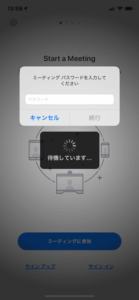 ・zoomアプリをダウンロードされていない場合は、アプリのダウンロードを促されますのでダウンロードしインストールをお願いします。インストール済の方も、最新版にアップデートしていただくことをお奨めいたします。
・zoomアプリをダウンロードされていない場合は、アプリのダウンロードを促されますのでダウンロードしインストールをお願いします。インストール済の方も、最新版にアップデートしていただくことをお奨めいたします。
・インストール済の方、およびインストール後にメール内の開催URLをクリックしていただくと左の画面表示になります。
・パスワードを入力し、「続行」をタップしてください。
サインインではなく「後で」をタップ
 ・サインインではなく「後で」をタップして進めてください。
・サインインではなく「後で」をタップして進めてください。
ホスト(主催者)が参加許可するまでお待ちください
 ・ご参加にはホストが許可する必要がございますのでお待ちください。
・ご参加にはホストが許可する必要がございますのでお待ちください。
ホストから参加許可されましたらオーディオに関して「インターネット」をタップしてください
 ・「インターネットを使用した通話」と「ダイヤルイン」の選択がありますが、ダイヤルインには対応していませんので、「インターネットを使用した通話」を選択してください。
・「インターネットを使用した通話」と「ダイヤルイン」の選択がありますが、ダイヤルインには対応していませんので、「インターネットを使用した通話」を選択してください。
画面内をタップすると下部にメニューが表示されます。

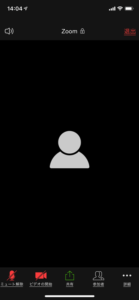 ・画面内のどこかをタップしていただくと、右側のように下部に操作メニューが出てきます。
・画面内のどこかをタップしていただくと、右側のように下部に操作メニューが出てきます。
・参加者の方のマイク・カメラは解除されております。
・共有もできません。
・参加者をタップすると参加者のアカウント名を見ることが出来ます。そのため個人名の方は仮名に変更いただくことをお奨めいたします。(zoom上のみで構いません)
チャットから質問を受け付けます
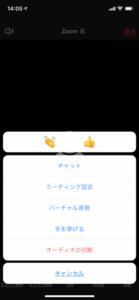 ・下部メニュー右端の「詳細」をタップしていただくと左のようなメニューが表示されます。
・下部メニュー右端の「詳細」をタップしていただくと左のようなメニューが表示されます。
・チャットをタップしてください。
チャット質問の公開について
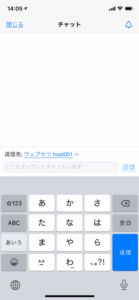
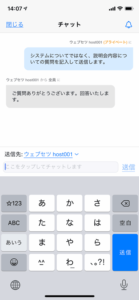 ・参加者の皆様からの質問はホスト側のみで確認し、他の参加者からは見えません。
・参加者の皆様からの質問はホスト側のみで確認し、他の参加者からは見えません。
・いただいたご質問について説明会の中でお答えする予定ですが、すべてのご質問に対応出来ませんので後日メール等にて皆様にお知らせすることがございます。
・また、参加者全員に対してチャットで回答することもございます。
・なお個人的なご質問はお控えいただきますようお願いします。(設定等のミスで全体公開になる可能性もありますためです)
開催中のアンケートにご協力ください
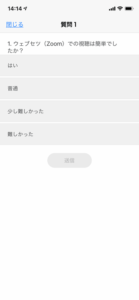
・左の画像のように表示されますのでご回答をお願いいたします。
説明会からの退出について

・下部で「会議を退出」が選択できるようになりますので、選択してください。
・最後にアンケートのURLが表示されることがございます。その際はアンケートへのご協力を何卒よろしくお願いいたします。
・ご参加ありがとうございました。

